vi .bashrc怎么编辑
在Linux系统中,.bashrc是一个非常重要的文件,它是用户登录时自动执行的脚本文件,可以设置环境变量、别名等。但有时候我们需要修改.bashrc文件,那么该怎么编辑呢?本文将详细介绍vi编辑器对.bashrc文件的编辑方法。
一、打开终端
在Linux系统中,打开终端的方法有很多种。可以通过快捷键Ctrl+Alt+T来打开终端,也可以通过应用程序菜单找到终端并打开。
二、进入.bashrc文件所在目录
打开终端后,需要进入到.bashrc所在目录。一般情况下,.bashrc文件位于当前用户的家目录下。可以使用cd命令进入到家目录:
cd~
三、使用vi编辑器打开.bashrc文件
进入到家目录后,可以使用vi编辑器来打开.bashrc文件:
vi.bashrc
这时会看到一个类似于记事本的界面,里面是.bashrc文件的内容。如果之前没有对该文件进行过修改,则会看到如下内容:
#~/.bashrc:executedbybash(1)fornon-loginshells.
#see/usr/share/doc/bash/examples/startup-files(inthepackagebash-doc)
#forexamples
#Ifnotrunninginteractively,don'tdoanything
case$-in
*i*);;
*)return;;
esac
#setvariableidentifyingthechrootyouworkin(usedinthepromptbelow)
...
四、使用vi编辑器进行编辑
在vi编辑器中,有三种模式:命令模式、插入模式和底行模式。刚打开.bashrc文件时,默认处于命令模式,此时无法进行编辑。
要进入插入模式,需要按下i键。这时会看到光标变成了一条竖线,表示已经进入到了插入模式。此时可以对文件进行编辑。
比如我们要添加一个别名:
aliasll='ls-alF'
编辑完成后,需要按下Esc键退出插入模式,回到命令模式。
五、保存并退出
在命令模式下,输入:wq即可保存并退出。如果只想保存不退出,可以输入:w。
六、总结
以上就是使用vi编辑器对.bashrc文件进行编辑的方法。虽然vi编辑器不太友好,但是它是Linux系统中自带的文本编辑器,功能强大,值得我们深入学习和使用。
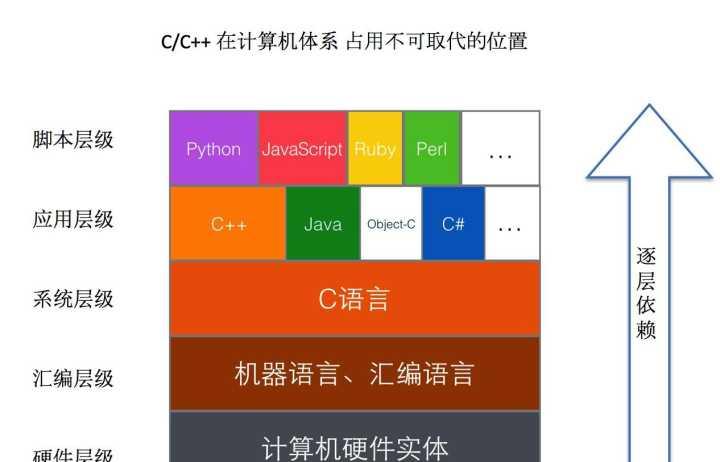
imtoken官网钱包下载:https://cjge-manuscriptcentral.com/software/3503.html
下一篇:vcdwp
